Po namestitvi Microsoft OneNote samodejno doda virtualni tiskalnik, ki pretvori in pošlje datoteke PDF neposredno v OneNote. Uporabite aplikacijo Windows 8.1 Reader, Acrobat Reader DC ali Foxit PDF Reader za odpiranje in tiskanje datotek PDF s tiskalnikom OneNote.
Aplikacija Reader
Korak 1
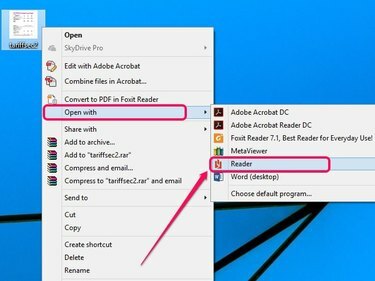
Zasluga slike: Slika z dovoljenjem Microsofta
Z desno tipko miške kliknite datoteko PDF in pokažite na Odpri zin nato izberite Bralec. Če v računalniku nimate nameščenega nobenega tujega bralnika PDF, dvokliknite datoteko PDF, da jo samodejno odprete v aplikaciji Reader.
Video dneva
2. korak
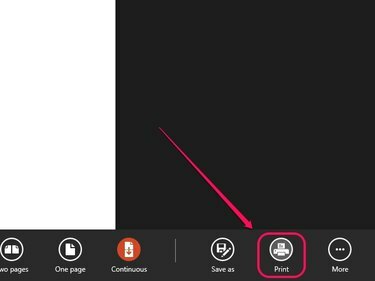
Zasluga slike: Slika z dovoljenjem Microsofta
Z desno tipko miške kliknite prosto območje v aplikaciji, nato kliknite Tiskanje.
3. korak

Zasluga slike: Slika z dovoljenjem Microsofta
Izberite Pošlji v OneNote s seznama tiskalnikov.
4. korak
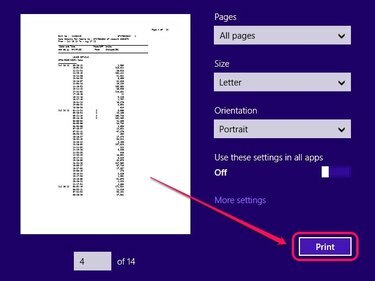
Zasluga slike: Slika z dovoljenjem Microsofta
Kliknite Tiskanje za prenos datoteke PDF v OneNote.
5. korak

Zasluga slike: Slika z dovoljenjem Microsofta
Določite stran v OneNote, kamor želite poslati datoteko PDF, nato kliknite v redu.
Acrobat Reader DC
Korak 1
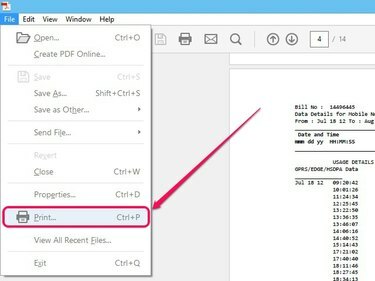
Zasluga slike: Slika z dovoljenjem Adobe
Odprite datoteko PDF v programu Acrobat Reader DC in kliknite Tiskanje v meniju Datoteka.
Nasvet
Acrobat Reader DC je na voljo kot brezplačen prenos Adobe.com.
2. korak
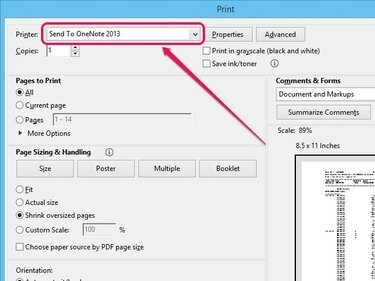
Zasluga slike: Slika z dovoljenjem Adobe
Odprite spustni meni poleg Tiskalnik nato izberite Pošlji v OneNote 2013. Kliknite Tiskanje da pošljete PDF v OneNote. Ko ste pozvani, določite stran zvezka, na kateri želite, da se prikaže PDF.
Foxit Reader
Korak 1

Zasluga slike: Slika z dovoljenjem Foxita
Odprite datoteko PDF v Foxit Readerju in nato odprite datoteko PDF mapa meni in izberite Tiskanje.
Nasvet
Foxit Reader je na voljo kot brezplačen prenos na Foxit.com.
2. korak

Zasluga slike: Izberite tiskalnik OneNote in pretvorite PDF.
Izberite Pošlji v OneNote 2013 iz spustnega menija poleg ime nato kliknite v redu. Določite stran v OneNotu, ko ste pozvani k lokaciji, nato kliknite v redu.



